2019 Peugeot 508 USB
[x] Cancel search: USBPage 278 of 320
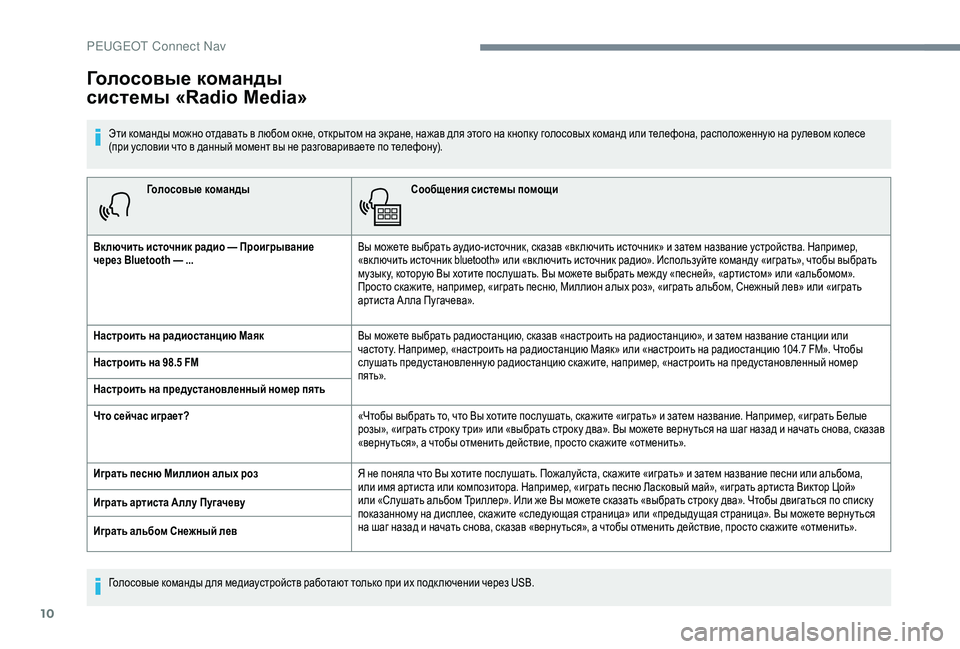
10
Голосовые командыСообщения системы помощи
Вк лючить источник радио — Проигрывание
через Bluetooth — ... Вы можете выбрать аудио-источник, сказав «вк лючить источник» и затем название устройства. Например,
«вк лючить источник bluetooth» или «вк лючить источник радио». Используйте команду «играть», чтобы выбрать
музык у, которую Вы хотите послушать. Вы можете выбрать меж ду «песней», «артистом» или «альбомом».
Просто скажите, например, «играть песню, Миллион алых роз», «играть альбом, Снежный лев» или «играть
артиста А лла Пугачева».
Настроить на радиостанцию Маяк Вы можете выбрать радиостанцию, сказав «настроить на радиостанцию», и затем название станции или
частоту. Например, «настроить на радиостанцию Маяк» или «настроить на радиостанцию 104.7 FM». Чтобы
слушать предустановленную радиостанцию скажите, например, «настроить на предустановленный номер
пять».
Настроить на 98.5 FM
Настроить на предустановленный номер пять
Что сейчас играет?
«Чтобы выбрать то, что Вы хотите послушать, скажите «играть» и затем название. Например, «играть Белые
розы», «играть строк у три» или «выбрать строк у два». Вы можете верну ться на шаг назад и начать снова, сказав
«верну ться», а чтобы отменить действие, просто скажите «отменить».
Играть песню Миллион алых роз Я не поняла что Вы хотите послушать. Пожалуйста, скажите «играть» и затем название песни или альбома,
или имя артиста или композитора. Например, «играть песню Ласковый май», «играть артиста Виктор Цой»
или «Слушать альбом Триллер». Или же Вы можете сказать «выбрать строк у два». Чтобы двигаться по списк у
показанному на дисплее, скажите «следующая страница» или «предыдущая страница». Вы можете верну ться
на шаг назад и начать снова, сказав «верну ться», а чтобы отменить действие, просто скажите «отменить».
Играть артиста А ллу Пугачеву
Играть альбом Снежный лев
Голосовые команды
системы «Radio Media»
Эти команды можно отдавать в любом окне, открытом на экране, нажав для этого на кнопк у голосовых команд или телефона, расположенную на рулевом колесе
(при условии что в данный момент вы не разговариваете по телефону).
Голосовые команды для медиаустройств работают только при их подк лючении через USB.
P
Page 283 of 320

15
ИНажмите на эту кнопк у, чтобы задать
на виртуальной к лавиатуре параметр
«Долгота ».
TMC (Trafic Message
Channel)
Сообщения «TMC» (Traffic Message Channel)
связаны с Европейским стандартом передачи
дорожной информации по каналам RDS
в диапазоне FM, передаче дорожной
информации в режиме реального времени.
Поступающие сообщения «TMC» отражаются
на карте GPS-навигатора и мгновенно
принимаются им к сведению в режиме ведения,
позволяя избежать места ДТП, дорожные
пробки и закрытые участки дорог.
Показ опасных зон предписан действующим
законодательством и доступен подписавшимся
на эту услуг у.
Подключенный
навигатор
В зависимости от версии
В зависимости от уровня комплектации автомобиля
Подключение к сети через
бортовую систему автомобиля
ИЛИ
Подключение к сети самим
пользователем
Доступ к системе
подключенной навигации
По соображениям безопасности и в связи с
продолжительным отвлечением внимания
водителя, пользование смартфоном во время
вождения запрещено.
Все действия следует выполнять на
неподвижном автомобиле . Для доступа к системе подк люченной
навигации можно использовать бортовую
систему «Вызова срочной или неотложной
помощи» или воспользоваться своим
смартфоном как модемом.
Активируйте и настройте раздачу дост упа на
смартфоне.
Подключение к сети через
бортовую систему автомобиля
Система автоматически подключается
к модему слу жбы «Вызова срочной или
неотложной помощи» и не требует связи
со смартфоном пользователя.
Подключение к сети самим
пользователем
Подк лючите кабель USB.
Подк люченный к USB смартфон будет
заряжаться.
Подк лючение USB
Активируйте режим Bluetooth на
телефоне и убедитесь, что он «виден»
(см. раздел «Connect-App»).
Подключение Bluetooth
Чтобы быть в к урсе о совместимых моделях
смартфонов, зайдите на сайт изготовителя
автомобиля, созданный для вашей страны.
.
P
Page 284 of 320

16
Выберите сеть Wi-Fi, найденную
системой, и подключитесь.
Подк лючение Wi- Fi
Эта функция доступна, только если
активирована в меню уведомлений или меню
Applications (Приложения). Нажмите на кнопк у Notifications
(Уведомления).
Выберите Wi-Fi, чтобы вк лючить эту
функцию.
ИЛИ Нажмите на Applications , чтобы открыть
первую страницу.
Нажмите на кнопк у « OPTIONS», чтобы открыть
страницу второго уровня.
Выберите «Подк лючение к сети Wi- Fi ».
Выберите зак ладк у «Безопасно »,
« Небезопасно » или «Запомнено ».
Выберите сеть. Наберите на виртуальной к лавиатуре
«
Пароль » сети Wi-Fi и «Ключ ».
Нажмите на « OK», войти в сеть.
Ограничение доступа:
-
С с
истемой CarPlay
® «раздача» доступа
возможна только в режиме Wi-Fi.
-
С с
истемой MirrorLink
TM «раздача» доступа
возможна только через соединение USB.
Качество доступа к услугам зависит от качества
работы сети.
С появлением системы «TOMTOM
TR AFFIC» услуги становятся
доступными.
В системе подк люченной навигации имеются
следующие услуги.
Пакет подк люченных услуг:
-
П
рогноз погоды,
-
З
аправочные пункты,
-
П
аркинг,
-
Тр
а ф и к ,
-
И
нтересующие объекты, поиск на
местности.
Пакет «Oпасная зона» (опция). Технологии и стандарты находятся
в постоянном развитии, поэтому для
поддержания постоянной связи меж ду
смартфоном и бортовой системой смартфон
должен быть разблокирован; операционная
система смартфона всегда должна быть
обновлена, а его дата и время должны
совпадать с датой и временем бортовой
системы.
Настройки подключенного
навигатора
Пользуясь меню «Настройки», можно создать
профиль одного или группы пользователей
с общими интересами и осуществить
множество различных настроек (память
радиоприемника, настройки аудиосистемы,
хронологию навигатора, избранные контакты
и т. д.), при этом настройки воспроизводятся
автоматически.
Нажмите на Навигация , чтобы открыть
первую страницу.
Нажмите на кнопк у МЕНЮ , чтобы открыть страницу
второго уровня.
Выберите Параметры .
PEUGEOT Connect Nav
Page 286 of 320

18
Пакет обновлений
«Опасные зоны»
Нажмите на Настройки, чтобы открыть
первую страницу.
Нажмите на кнопк у OPTIONS , чтобы открыть
страницу второго уровня.
Выберите Параметры системы .
Выберите зак ладк у Инфо. о системе .
Выберите Посмотреть , чтобы
просмотреть содержащиеся в ней версии
различных модулей.
Выберите Ожидается обновление .
Обновления системы и карты можно скачивать
с сайта компании-изготовителя.
На сайте так же указана процедура обновления.
После загрузки обновлений их установка на
автомобиль производится при работающем
двигателе, когда автомобиль неподвижен.
Просмотр прогноза погоды
Нажмите на Навигация , чтобы открыть
первую страницу.
Нажмите на эту кнопк у, чтобы открыть
список услуг.
Выберите «Изучить по карте».
Выберите «Прогноз погоды ».
Нажмите на эту кнопк у для просмотра
главной информации.
Нажмите на эту кнопк у, чтобы узнать
подробный прогноз погоды.
Температура, показанная в 6
часов у тра, будет
максимальной на протяжении всего дня.
Температура, показанная в 18
часов, будет
минимальной на протяжении всей ночи.
Приложения
Контакты для связи
Нажмите на Applications , чтобы открыть
первую страницу.
Нажмите на «Контакты для связи », чтобы перейти к
функциям CarPlay
®, MirrorLinkTM или Android Auto .
Подключение
смартфонов CarPlay®
По соображениям безопасности и в связи с
продолжительным отвлечением внимания
водителя, пользование смартфоном во время
вождения запрещено.
Все действия следует выполнять на
неподвижном автомобиле .
USB-разъемы
В зависимости от установленного оборудования
дополнительную информацию о совместимости USB-
разъемов с приложениями CarPlay
®, MirrorLinkTM
и Android Auto можно получить в разделе
«Эргономика и комфорт»
PEUGEOT Connect Nav
Page 287 of 320

19
Подк лючение личного смартфона позволяет
пользователю видеть разработанные для
смартфона приложения с технологией CarPlay
®
на экране автомобиля после активации
функции CarPlay
® на смартфоне.
Технологии и стандарты находятся в
постоянном развитии, поэтому операционная
система смартфона всегда должна быть
обновлена и активна .
Чтобы быть в к урсе о надлежащих моделях
смартфонов, зайдите на сайт изготовителя
автомобиля, созданный для вашей страны.
Подключите кабель USB. Подключенный
к USB смартфон будет заряжаться.
Нажмите на « Телефон», чтобы
отобразить интерфейс CarPlay
®.
Или Подключите кабель USB. Подключенный
к USB смартфон будет заряжаться.
Нажмите в бортовой системе на кнопк у
«Connect-App », чтобы открыть первую
страницу.
Нажмите на «Контакты для связи », чтобы перейти
к
функции CarPlay
®. Нажмите на кнопк у CarPlay
, чтобы
открыть интерфейс CarPlay
®.
При подк лючении кабеля USB функция CarPlay
®
отк лючает режим Bluetooth ® системы.
Подключение
смартфонов MirrorLinkTM
Доступно в зависимости от страны реализации
автомобиля.
По соображениям безопасности и в связи с
продолжительным отвлечением внимания
водителя, пользование смартфоном во время
вождения запрещено.
Все действия следует выполнять на
неподвижном автомобиле . Подк лючение личного смартфона позволяет
пользователю видеть разработанные для
смартфона приложения с технологией
MirrorLink
TM на экране автомобиля.
Технологии и стандарты находятся
в постоянном развитии, поэтому для
поддержания постоянной связи меж ду
смартфоном и бортовой системой смартфон
должен быть разблокирован; операционная
система смартфона всегда должна быть
обновлена, а его дата и время должны
совпадать с датой и временем бортовой
системы.
Чтобы быть в к урсе о надлежащих моделях
смартфонов, зайдите на сайт изготовителя
автомобиля, созданный для вашей страны.
По соображениям безопасности, приложения
доступны только на неподвижном автомобиле;
как только он придет в движение, их индикация
отключается.
Для системы MirrorLink
TM требуются
совместимые с ней смартфон и приложения.
При подк лючении смартфона к системе
рекомендуется вк лючить режим
«Bluetooth»
® смартфона
.
PEUGEOT Connect Nav
Page 288 of 320

20
Подключите кабель USB. Подключенный
к USB смартфон будет заряжаться.
Нажмите в бортовой системе на кнопк у
«Connect-App », чтобы открыть первую
страницу.
Нажмите на «Контакты для связи », чтобы перейти к
функции MirrorLink
TM.
Нажмите на « MirrorLink
TM», чтобы
включить системное приложение.
В зависимости от смартфона, необходимо
активировать систему « MirrorLink»
TM.
В ходе установки на экране появятся
страницы с пояснением некоторых
функций.
Дайте согласие на запуск и завершение
соединения.
После успешного подк лючения откроется страница
с приложениями, предварительно загруженными
на ваш смартфон и совместимыми с технологией
MirrorLink
TM.
Вне приложения MirrorLink
TM музыкальные источники
остаются по-прежнему доступными с сенсорных
кнопок на верхней панели.
Системные меню остаются доступными в любой
момент при помощи соответствующих кнопок. В зависимости от качества вашей сети вам,
возможно, придется подож дать загрузки
приложений.
Подключение смартфона
с
п
оддержкой Android Auto
По соображениям безопасности и в связи с
продолжительным отвлечением внимания
водителя, пользование смартфоном во время
вождения запрещено.
Все действия следует выполнять на
неподвижном автомобиле .
Подк лючение личного смартфона позволяет
пользователю видеть разработанные для
смартфона приложения с технологией Android
Auto на экране автомобиля.
Технологии и стандарты находятся в
постоянном развитии. Для поддержания
постоянной связи меж ду смартфоном и
бортовой системой смартфон должен быть
разблокирован; операционная система
смартфона всегда должна быть обновлена,
а его дата и время должны совпадать с
датой и временем бортовой системы.
Чтобы быть в к урсе о совместимых моделях
смартфонов, зайдите на сайт изготовителя
автомобиля, созданный для вашей страны. По соображениям безопасности, приложения
доступны только на неподвижном автомобиле;
как только он придет в движение, их индикация
отключается.
Для работы системы Android Auto требуются
совместимые с ней смартфон и приложения.
Подключите кабель USB. Подключенный
к USB смартфон будет заряжаться.
Нажмите на бортовой системе на кнопк у
Connect-App , чтобы открыть первую
страницу.
Нажмите на Контакты для связи , чтобы перейти к
функции Android Auto.
Нажмите на « Android Auto», чтобы
включить системное приложение.
В ходе установки на экране появятся
страницы с пояснением некоторых
функций.
Дайте согласие на запуск и завершение
соединения.
В приложении Android Auto различные музыкальные
источники остаются по-прежнему доступными с
сенсорных кнопок на верхней панели.
P
Page 291 of 320

23
Радио
Выбор радиостанции
Нажмите на Radio Media, чтобы открыть
стартовую страницу.
Нажмите на « Частота».
Нажмите на как ую-либо кнопк у, чтобы
включить автоматический поиск
радиостанций.
Или Пользуясь к урсором, ищите вручную
станции в верхнем/нижнем диапазонах.
Или Нажмите на Radio Media , чтобы открыть
стартовую страницу.
Нажмите на кнопк у « OPTIONS», чтобы открыть
страницу второго уровня.
Выберите « Список радиостанций » на
странице второго уровня.
Нажмите на « Частота».
Выберите параметры на виртуальной
клавиатуре.
Сначала выберите целые, затем
к ликните на область десятичных, чтобы
задать цифры после запятой. Нажмите
OK для подтверждения.
Работа радиоприемника может оказаться
нарушенной при использовании
несертифицированных компанией
электрических приборов, например зарядного
устройства с разъемом USB, подк люченного к
розетке 12
В.
Внешние препятствия (холмы, здания, туннели,
подземные гаражи и т. д.) способны ухудшить
качество приема радиосигнала, в том числе
и в режиме RDS. Падение качества приема
из-за помех — естественное явление, оно ни
в коей мере не означает ухудшения качеств
радиооборудования.
Внесение радиостанции
в
п
амять
Настройтесь на станцию или на частоту.
(читайте об этом в соответствующей рубрике)
Нажмите на Память .
Длительно нажмите на одну из кнопок,
чтобы внести в память принятую
радиостанцию.
Изменение диапазона
частот
Нажмите на Radio Media , чтобы открыть
стартовую страницу.
Чтобы изменить диапазон, нажмите кнопк у «Band...»
в
верхнем правом углу сенсорного экрана.
Включение и отключение RDS
Нажмите на Radio Media , чтобы открыть
стартовую страницу.
Нажмите на кнопк у « OPTIONS», чтобы открыть
страницу второго уровня.
Выберите « Настройки
радиоприемника ».
Выберите « Обычные».
Включить/отключить « Отслеживание
радиостанции ».
Нажмите кнопк у OK для подтверждения.
Если режим RDS активен, вы сможете продолжать
прослушивание станции, на которую настроены,
за счет автоматической перенастройки на
альтернативные частоты. Но может случиться и так,
что вещающая в стандарте RDS станция перестанет
прослушиваться, поскольк у ее вещательная сеть не
покрывает всей территории страны, по которой вы
проезжаете. Этим объясняется потеря радиоприема
по мере продвижения в пу ти.
.
PEUGEOT Connect Nav
Page 293 of 320

25
Нажмите на «OK».
Если активирован режим «DAB-FM
автоподдержка», переход на аналоговую
частоту «FM» может на несколько сек унд
задержаться, а громкость — слегка измениться.
Как только качество цифрового сигнала
восстановится, система автоматически
возобновит работу в режиме «DAB».
Если вещающая в сети «DAB» радиостанция
отсу тствует на частоте «FM» (индикация
« DAB- FM » заштрихована), или если режим
«Автоподдержка DAB/FM» не активирован, звук
прервется из-за ухудшения качества цифрового
сигнала.
Медиа
Разъем USB
Вставьте флеш-карту USB в разъем USB или
подк лючите устройство USB к разъему USB при
помощи соответствующего кабеля (с автомобилем не
п о с т а в л я ет с я).
Не пользуйтесь USB-разветвителями, чтобы не
повредить систему.
Система составляет списки композиций (в буферной
памяти), на создание которых при первом вк лючении
может уйти от нескольких сек унд до нескольких
минут.
Если уменьшить количество немузыкальных файлов
и папок, можно сократить время ожидания начала
проигрывания.
Списки воспроизведения обновляются каждый раз
после вык лючения зажигания или подсоединения
USB флеш-карты. Списки сохраняются в памяти:
если они не изменяются, в следующий раз время
загрузки будет меньше.
Дополнительный разъем
(AUX)
В зависимости от комплектации автомобиля.
Этот разъем активен, только если «Auxiliary input»
отмечен в аудионастройках. Подк лючите переносное устройство (напр., плеер
MP3 и др.) к разъему дополнительного оборудования
Jack при помощи аудиокабеля (в поставк у не входит).
Вначале отрег улируйте звук на переносном
устройстве (установите повышенный уровень). Затем
настройте звук на автомагнитоле.
Управление осуществляется с переносного
устройства.
CD-проигрыватель
В зависимости от комплектации автомобиля.
Загрузите в дисковод компакт-диск с записью в
формате CD.
Выбор источника
аудиосигнала
Нажмите на Radio Media
, чтобы открыть
стартовую страницу.
Выберите «Источник ».
Выберите источник аудиосигнала.
Просмотр видео
По соображениям безопасности и поскольк у
вож дение требует от водителя постоянного
внимания, просмотр видео возможен
только на неподвижном автомобиле с
вк люченным зажиганием. Как только движение
возобновляется, воспроизведение видео
прекращается.
.
PEUGEOT Connect Nav